Zahrnutie a výstup z bezpečného režimu na Android

- 4075
- 363
- Oskar Bartovič
Používatelia PC PC sú si dobre vedomí toho, že keď sa vyskytnú problémy v systéme Windows, operačný systém vám ponúkne pri reštarte „Bezpečný režim“, čo vám umožní identifikovať príčinu zlyhania a odstrániť ho. Zároveň sa systém načíta v minimálnej konfigurácii, iba s tými ovládačmi, bez ktorých je práca počítača nemožná.

Ukazuje sa, že v systéme Android Mobile OS je prítomná aj nelogická funkcia. Zvážte, prečo je to potrebné, ako ho zapnúť a ako opustiť režim bezpečného.
Prečo potrebujete bezpečný režim v systéme Android OS
Najbežnejšia mobilná operačná sála je usporiadaná takým spôsobom, že ak sa vyskytnú kritické chyby, automaticky prechádza do prevádzkového režimu s názvom Safe Mode. Zároveň je veľa z jeho komponentov odpojených, užívateľské aplikácie sú úplne vyložené z pamäte a schopnosť spustiť ich v tomto režime nebude.
Zvážte hlavné dôvody, prečo Android automaticky zapne bezpečnostný režim:
- kvôli nesprávnym nastaveniam, ktoré uskutočnil vlastník modulu gadget;
- Aplikácie stiahnuté nie z oficiálneho obchodu boli nainštalované;
- Smartphone je infikovaný vírusom;
- Zariadenie sa prehrialo;
- Existujú problémy s batériou;
- Rozhranie OS sa začína brzdiť;
- Gadget sa nezapne v normálnom režime.
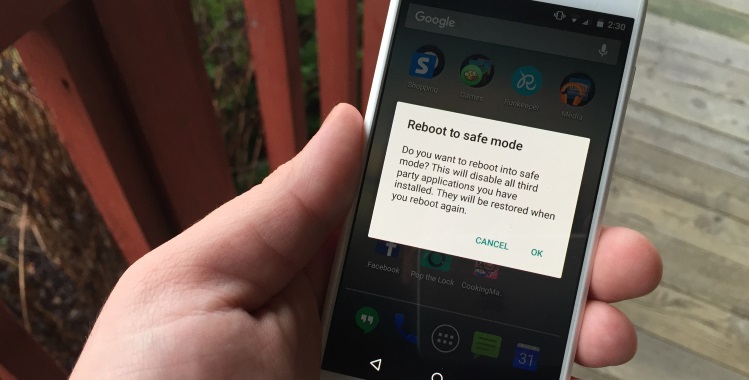
Riešenie všetkých týchto problémov je dôvod, prečo potrebujete bezpečný režim. Fungovanie systému Android sa spustí v minimálnej konfigurácii, keď je možné odstrániť problémové aplikácie a vyriešiť ďalšie problémy a softvér tretej strany je odpojený a nezasahuje.
Spôsoby, ako zahrnúť bezpečný režim
Môžete tiež prejsť do bezpečného režimu sami a niekoľkými spôsobmi, ktoré nezávisia od verzie OS, ale od výrobcu mobilného zariadenia.
Pomocou ponuky služieb
Najobľúbenejšia metóda. Ak chcete zavolať do ponuky Service, stačí stlačiť tlačidlo napájania a podržať ho stlačené na 5 sekúnd.
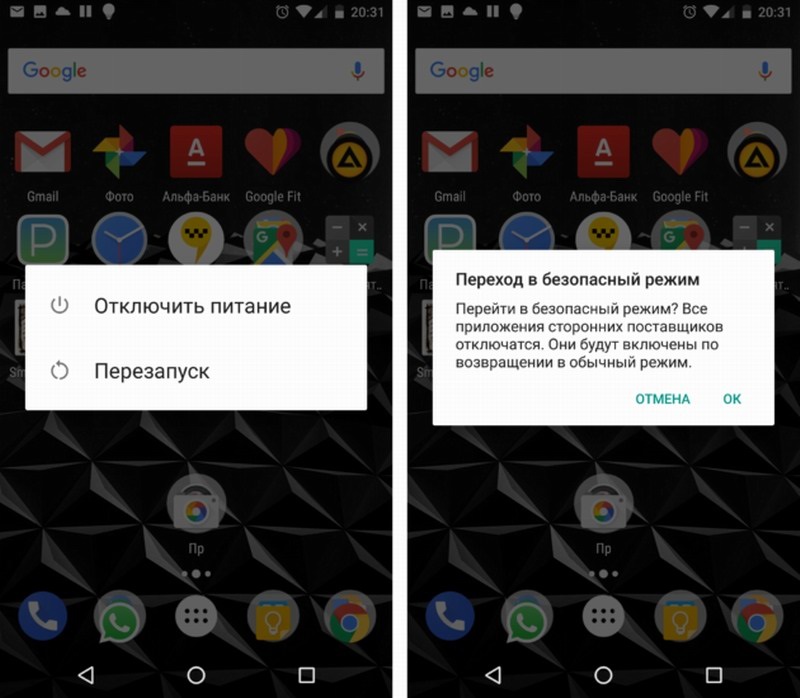
Po zobrazení ponuky Service neuvoľňujeme tlačidlo na niekoľko sekúnd, kým sa ponúka ponuka na vstup do bezpečného režimu. Po potvrdení bude OS reštartovaný bez aplikácií tretieho strany. Odstráňte ich, vyčistite smartfón, zmeňte nastavenia príležitosti zostať.
Pre Smartphones Honor, ZTE, Huawei
Tu nie je použiteľný. Spustenie systému Android v bezpečnom režime sa vykonáva na týchto zariadeniach takto:
- Vypnite modul gadget (pri zobrazení ponuky Service upustí tlačidlo napájania - vyberte položku „vypnúť“);
- Zatvorte tlačidlo na zníženie úrovne hlasitosti;
- Zapnite smartphone;
- Po tom, ako sa zobrazí logo telefónu, uvoľnite tlačidlo;
- Potom by zariadenie malo prejsť do bezpečného režimu.
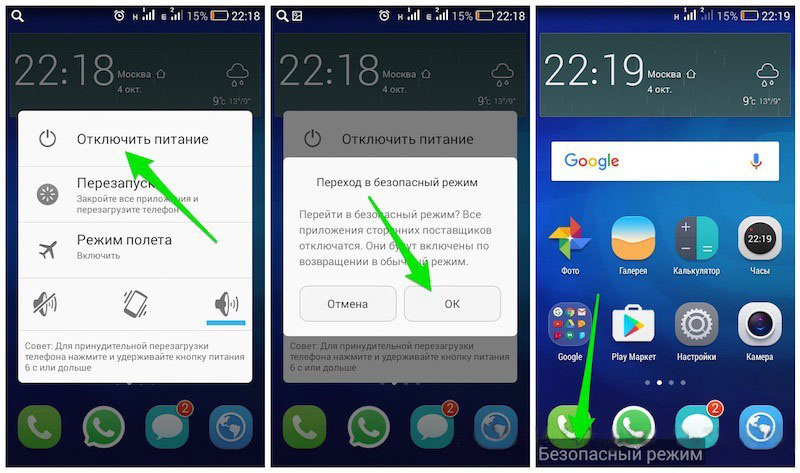
Pre smartfóny Samsung, Meizu
V týchto značkách je Android uvedený na trh v bezpečnom režime špeciálnym spôsobom algoritmu:
- Vypnite smartphone;
- Zapnite to, po vzhľade platu obrazovky upustite riadiaci kľúč k hlasovaniu zvuku v smere zníženia (niekedy by ste mali zovrieť tlačidlo napájania súčasne);
- Telefón by mal byť zahrnutý do bezpečného režimu.
Po diagnóze zariadenia, identifikácii problémov a jeho eliminácii môžete vypnúť bezpečný režim, pre ktorý práve dokončíte štandardný reštart.
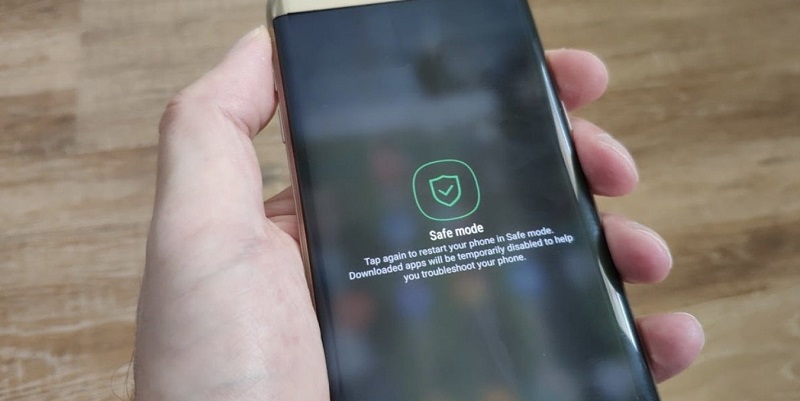
Ako deaktivovať režim bezpečného
Čo je zaujímavé: Na prechod na chránený režim vo veľkej väčšine prípadov sa používa kombinácia tlačidiel, ale z bezpečného režimu sa môžete dostať rôznymi spôsobmi, o ktorých teraz budeme hovoriť.
Využívanie systémového tímu
V skutočnosti môžete resetovať bezpečný režim na zariadeniach s Androidom pomocou tímového tímu a táto metóda sa dá nazvať najúčinnejšia.
Algoritmus akcií (metóda je relevantná, ak existuje správa o aktivácii režimu uloženia v dolnej časti obrazovky vľavo):
- Po odomknutí smartfónu na hlavnej obrazovke použite panel Express;
- Nájdite oznámenie o informovaní o prechode mobilného telefónu do bezpečného režimu, kliknite naň;
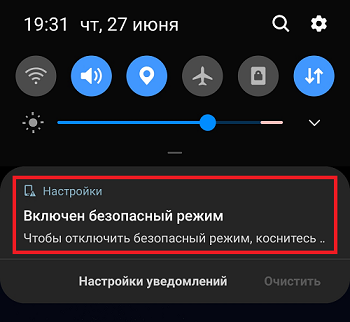
- Potvrďte vypnutie tejto možnosti;
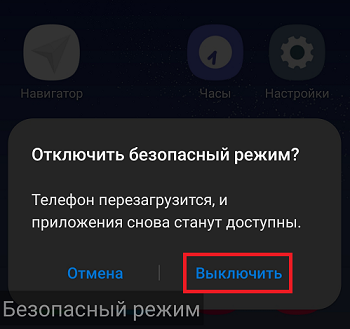
- Počkajte na koniec procesu načítania.
Jedinou mínus tejto metódy je, že po prechode do normálneho režimu budú musieť byť všetky widgety používateľa opäť nakonfigurované.
Obnovenie zariadenia
Ak bola práca OS prerušená, prvá cesta nemusí fungovať. Skúste vypnúť pohotovosť telefónu a reštartujte ho. Odpojenie bezpečného režimu v systéme Android je neobvyklým spôsobom zovrieť tlačidlo otáčania, až kým sa nezobrazí ponuka servisu, po ktorom musíte zvoliť možnosť vypnúť telefón alebo reštartovať. Musíte zapnúť zariadenie nie okamžite, ale po čakaní na 10-15 sekúnd.
Ak sa telefón nevypne, skúste vybrať batériu rovnakých 15 sekúnd a znova ju vložte.
Bezpečný režim s použitím tlačidiel
V prípadoch, keď prvé dve metódy nevykonali prácu, stojí za to vyskúšať schému podobnú prenosu zariadenia do režimu bezpečného režimu. Najbežnejším algoritmom je vypnúť smartfón/tablet a pri zapnutí stlačte tlačidlo nastavenia hlasitosti. Samozrejme, v rôznych modeloch sa dá realizovať svojím vlastným spôsobom.
Povedzme, že na vypnutie bezpečného režimu na značkách čestných značiek, niektoré modely ZTE by mali používať tlačidlo hlasitosti zvuku.
Na zariadeniach značky Samsung je bezpečný režim deaktivovaný súčasným stlačením tlačidiel hlasitosti a zapnutím.
Metóda tlačidla sa nepovažuje za spoľahlivú a zriedka sa spúšťa, ale mali by ste to skúsiť.
Odpojenie upozornení problémov
Niektorí výrobcovia poskytovali na odstránenie bezpečného režimu na Android prostredníctvom panela oznámenia. Táto metóda môže byť úspešná, ak sa po prechode gadget do bezpečného režimu objaví oznámenie o aktivácii režimu na vrchu hore v hornej časti. Potom vykonáme nasledujúce kroky:
- Prejdeme na panel Express;
- Hľadáme oznámenie o záujme, kliknite na to;
- Potvrďte deaktiváciu bezpečného režimu.
Odpojenie bezpečného režimu pomocou nastavení
Závady operačného systému, najmä na smartfónoch veku, často znemožňujú prechod na normálny režim. Pretože pri prepínaní do bezpečného režimu nie je možné použiť nástroje tretieho strany, môžete skúsiť vypnúť režim bezpečného na gadget s Androidom pomocou nastavení:
- V nastaveniach hľadáme kartu kontroly operačného systému (dá sa nazývať inak, napríklad „optimalizácia systému“);
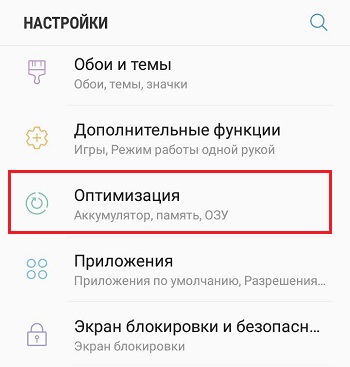
- Spustíme šek a čakáme na výsledok (niekedy musíme počkať veľmi dlho);
- Po skončení ideme do časti „Security“, zahrňte kontrolu prítomnosti vírusov;
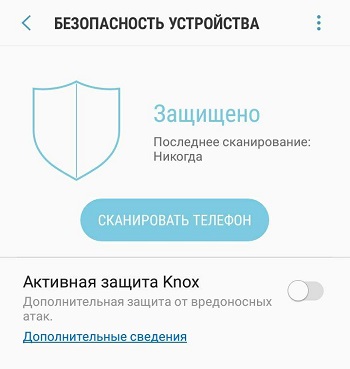
- Po dokončení skenovania môžete reštartovať smartfón.
V dôsledku skenovania je možné zvýrazniť zoznam aplikácií, ktoré systém uznáva nespoľahlivý, pred načítaním, je potrebné ich odstrániť alebo zakázať.
Odstránenie nekompatibilnej aplikácie
Niekedy k prechodu do bezpečného režimu dochádza po inštalácii aplikácie načítanej z neúcty zdroja v telefóne, a preto nie je možné vrátiť sa k normálnemu fungovaniu fungovania vyššie uvedených metód.
Na vypnutie bezpečného režimu bude vyžadovať štandardné odstránenie takéhoto programu. Ak to nefunguje, pozastavte aplikáciu aplikácie, prejdite na kartu „Pamäť“ a vyčistite údaje - potom by sa malo objaviť tlačidlo na úplné odstránenie problémovej aplikácie.
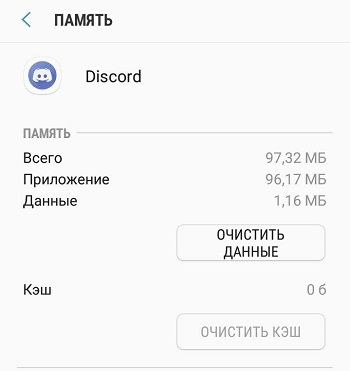
Vymazanie účtu
Niekedy dôvodom nemožnosti nechať androidový prístroj z bezpečného režimu je prítomnosť blokovaného účtu na smartfóne. Ak existuje niekoľko profilov na gadget a vy neviete, ktorý z nich je blokovaný, všetko bude potrebné odstrániť.
Uvádzame algoritmus na odpojenie bezpečného režimu v systéme Android odstránením používateľského účtu:
- V nastaveniach telefónu prejdite do časti účtov;
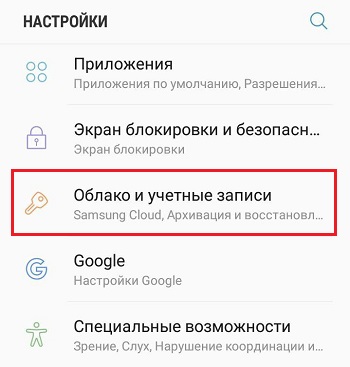
- V problémovom profile deaktivujeme automatické obnovenie;
- Prechádzame do ďalšej časti bloku účtov;
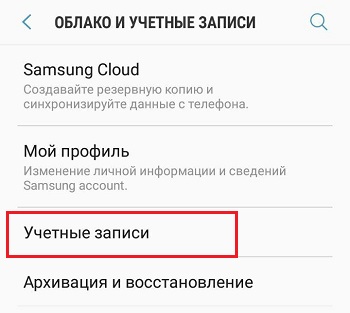
- Nájdeme problém s problémom, označuje záložný profil, otvorte ponuku ovládacieho prvku;
- Kliknite na tlačidlo „Odstrániť profil“;
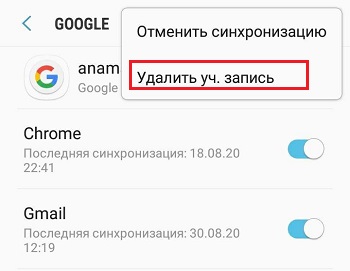
- Potvrďte operáciu, reštartujte smartfón.
Upozorňujeme, že musíte odstrániť nielen účty Google, ale aj súvisiace profily podľa pokynov uvedených nižšie.
Po reštarte sa odporúča vytvoriť nový pracovný účet.
Aktualizácia firmvéru
Ak máte zbytočne vyskúšali všetky metódy a neviete, ako odstrániť bezpečný režim, najkrajší zostáva, ale súvisí s kategóriou kardinálnej metódy - volanie telefónu:
- Hľadáme v časti Nastavenia aktualizácie softvéru;
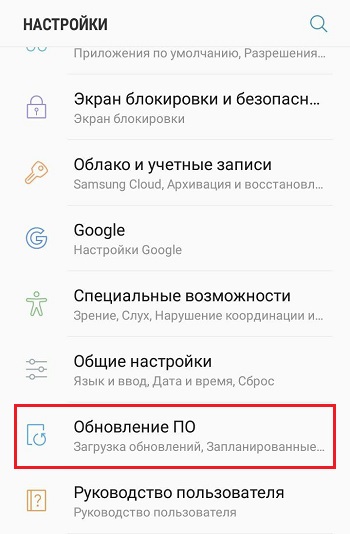
- Kliknite na tlačidlo manuálneho načítania;
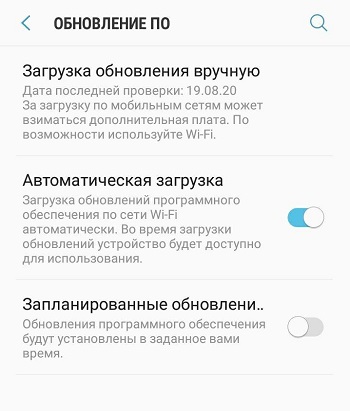
- Gadget kontaktujte webovú stránku vývojára a vyhľadajte najnovší firmvér;
- Stačí kliknúť na tlačidlo „Aktualizácia“.
Ak chcete nainštalovať iný firmvér, môžete to urobiť prostredníctvom počítača.
Odpojenie všetkých komunikačných metód
Ak nie je túžba uchýliť sa k blikaniu, ale všetky vyššie uvedené metódy neviedli k požadovanému výsledku, môžete sa pokúsiť odstrániť bezpečný režim vypnutím prístroja z internetu, súčasne vytiahnutím všetkých SIM SIM karty z toho. Budete tiež musieť vypnúť funkciu geolokácie pomocou GPS. Potom reštartujte telefón - niekedy také zaostrenie funguje.
Pokúste sa vytiahnuť batériu
Presne povedané, výrobcovia naliehavo neodporúčajú odstrániť batériu z pracovného zariadenia, pretože to môže viesť k nežiaducim dôsledkom. Stále sa však oplatí pokúsiť sa dostať zariadenie z bezpečného režimu, najmä ak iné metódy nefungovali. Po vytiahnutí batérie sa neponáhľajte, aby ste ju okamžite umiestnili na miesto, je lepšie počkať 30 sekúnd. Po tom, ako ho nainštalujete na svojom mieste a zatvárate veko, skúste pravidelne zapnúť telefón.

Reset na továrenské nastavenia
Medzi najspoľahlivejšie spôsoby je možné pomenovať aj nastavenie továrenských nastavení, je potrebné si zapamätať: všetky užívateľské aplikácie, mediálne súbory a ďalšie údaje budú neodvolateľne odstránené. Preto, ak nič iné nepomohlo, pred vykonaním postupu je potrebné zálohovať celý obsah smartfónu, preniesť túto kópiu do počítača alebo odnímateľného média.
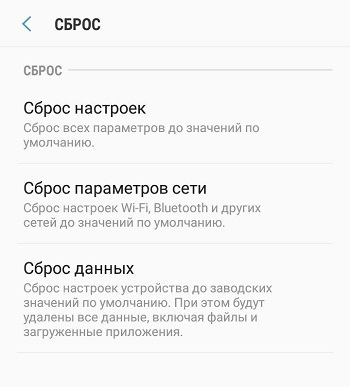
Ako resetovať nastavenia na výrobné výrobky, aby sme odstránili bezpečný režim, opísali sme v samostatnom článku. Po vykonaní tejto operácie nezabudnite urobiť zotavenie zo záložnej kópie.
Spôsoby, ako zabrániť prechodu gadget do bezpečného režimu
Ako vidíte, problémy s návratom k obvyklému fungovaniu zariadenia Android po prechode na automatické - nie také zriedkavé, takže stojí za to sa ubezpečiť, že gadget bez vašich vedomostí nezahŕňa bezpečný režim. Uvádzame uvádzame metódy, ktoré pomáhajú v tomto ušľachtilom podnikaní.
Gluck nedávno nainštalovanej aplikácie
Stáva sa, že si jednoducho nepamätáte, ktorá aplikácia viedla k prechodu mobilného gadget do bezpečného režimu. Riešenie problému je nasledujúce:
- Prostredníctvom nastavení ideme do časti „Aplikácie“;
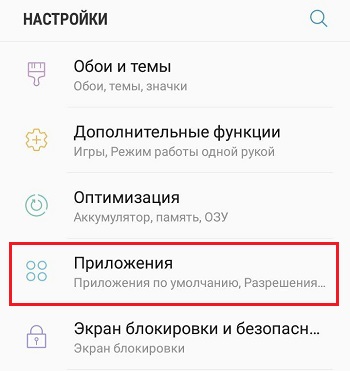
- Používame možnosť zoradenia zoznamu podľa času inštalácie;
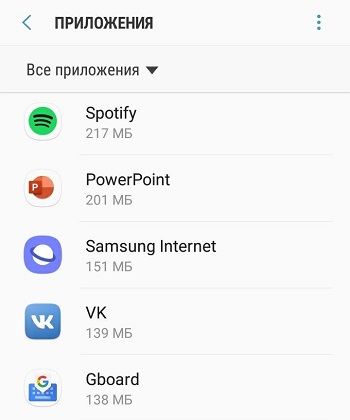
- Odstraňujeme aplikácie nainštalované na gadget posledný, budú zobrazené v hornej časti zoznamu.
Nedostatok RAM
Určite ste sa opakovane snažili nainštalovať novú aplikáciu, ktorá dostala správu o nedostatku RAM. Problém je celkom bežný a niekedy tento faktor vedie k prenosu zariadenia do bezpečného režimu. Ak chcete ho eliminovať, pravidelne čistite smartfón a uistite sa, že je vždy dostatok prístupnej pamäte.
Odpojenie automatických aktualizácií, čistiaca vyrovnávacia pamäť
Ak potrebujete všetky nainštalované aplikácie, to znamená, že s deficitom pamäte nie je čo vymazať.
Ako sa to robí:
- Ideme do nastavení, hľadáme časť „Aplikácie“;
- Zvyčajne sú zoradené podľa objemu obsadeného miesta, kliknite na najkrajší program;
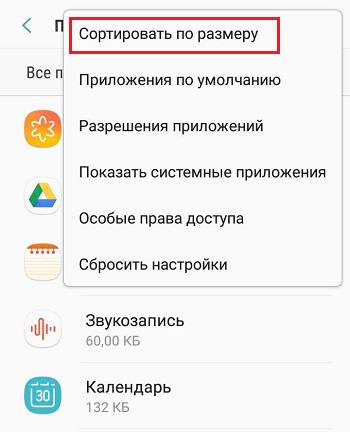
- Vyberte kartu „Pamäť“, tlačidlo čistenia bude prítomné v novom okne. Kliknite na ňu;

- Všetky údaje použité aplikáciou budú vymazané.
Teraz je užitočné hľadať potenciálne nebezpečné aplikácie, ktorých spustenie počas začiatku systému môže spôsobiť prenos zariadenia do bezpečného režimu. Na odstránenie takýchto aplikácií z automatického vyčlenenia vykonávame nasledujúce akcie:
- Ideme do časti „Aplikácie“;
- Kliknite na podozrivý program;
- V novom okne vypnite možnosť automatického spustenia.
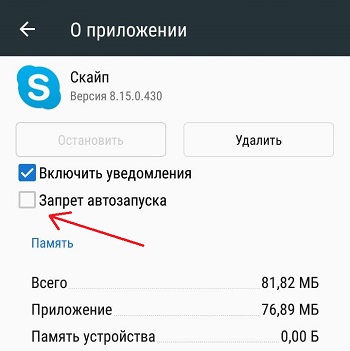
Hneď ako sa vám podarilo vrátiť telefón do normálneho stavu, dôrazne odporúčame, aby ste ho naskenovali na škodlivé programy pomocou niektorého z populárnych antivírusov.
Dúfame, že naše tipy sa hodili. A ako ste vyriešili taký problém?

